Kā rūpnīcas atiestatīt iPad
Vai jums ir apnicis, ka tālrunis uzvedas nepareizi? Vai arī jūs vēlaties pārdot savu iPad un pirms pārdošanas noslaukiet saturu? Aizmirsāt iPad paroli? Ar smagu sirdi jūs mēģinājāt rūpnīcā atiestatīt savu iPad - tā ir visnoderīgākā metode cīņā pret šādām situācijām. Atiestatot jūsu iPad tiks novirzīts uz jaunu versiju, kurā jūs nesaskartos ar iestrēgšanas problēmu. vai kļūdu pārtraukšana. Gadījumā, ja plānojat pārdot savu tālruni, pirms nosūtīšanas tie ir jāizdzēš. Bet jums tas jāzina, kā pareizi atiestatīt iPad. Šajā sadaļā mēs uzziniet, kā rūpnīcā atiestatīt iPad, izmantojot šīs vienkāršās darbības.
- 1. veids: atiestatiet iPad no iestatījumiem
- 2. veids: atjaunojiet iPad no rūpnīcas iestatījumiem no iTunes
- 3. ceļš: rūpnīcas atiestatīšana iPad bez paroles vai iTunes
- 4. ceļš: kā rūpnīcā atiestatīt iPad atkopšanas režīmā / Apple logotips / melns ekrāns
1. veids: atiestatiet iPad no iestatījumiem
Tas ir visizplatītākais veids, kā iestatīt iPad uz rūpnīcas iestatījumiem. No sava iPad sākuma ekrāna pārejiet uz trīs riteņu ikonas, kas atrodas sadaļā “Iestatījumi”, un pieskarieties tai.
Kad esat nokļuvis iestatījumos, ritiniet līdz opcijai Atiestatīt. Lapā Reset noklikšķiniet uz "Dzēst visu saturu un iestatījumus". Visi multivides faili un iestatījumi būs atiestatīšanas režīmā.

Pirms šīs darbības veikšanas Apple IDparādīsies uznirstošais parole, kurā jums būs jāievada piekļuves kods, lai noņemtu iPad iPad piesaistītos ābolu kontus, lai pilnībā pabeigtu iPad atiestatīšanu rūpnīcas iestatījumos.
Pieskarieties vienumam “Dzēst”, kas atrodas uznirstošajā Apple ID paroles labajā apakšējā stūrī, un pēc minūtes vai divām jūs tiksit novirzīts uz sveiciena ekrānu.
2. veids: atjaunojiet iPad no rūpnīcas iestatījumiem no iTunes
Ir vēl viens veids, kā izskalotvisus datus, iestatījumus un kontus, atjaunojot iPad rūpnīcas iestatījumos no iTunes. Viss, kas jums būs nepieciešams, ir jaunākā iTunes versija jūsu Mac / PC, un atjaunošana tiks veikta bez piepūles. Zemāk ir norādītas darbības, kas jums jāveic, lai rūpnīcā atiestatītu iPad.
Pirmkārt, pievienojiet iPad datoram / Mac, izmantojot USB kabeli, un pēc tam atveriet iTunes no datora / Mac.
Izmantojot iTunes, jums jānospiež uz ierīces ikonas, kas parādās ekrāna augšējā kreisajā stūrī, un pēc tam dodieties uz opciju Kopsavilkums.
Ekrāna kreisajā pusē parādīsies panelis Kopsavilkums un pa labi pa labi atlasiet opciju Atjaunot iPad, lai atjaunotu iPad rūpnīcas iestatījumos.
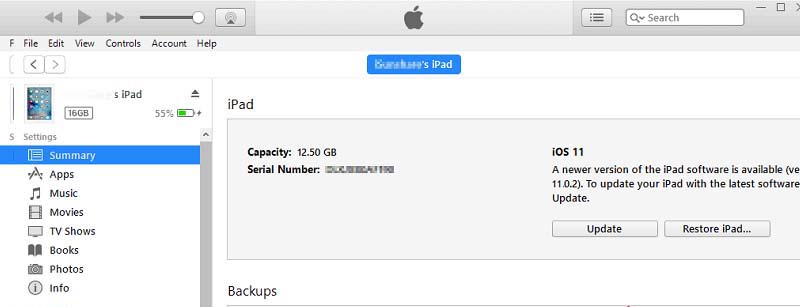
Lai pārliecinātos, ka darbība tiek veikta, vēlreiz noklikšķiniet uz Atjaunot. Kad uzdevums ir pabeigts, noklikšķiniet uz “Gatavs”.
3. ceļš: rūpnīcas atiestatīšana iPad bez paroles vai iTunes
Ja neizmantojat iPad piekļuves kodu un jūsu iPad irir atspējota, vai arī jūsu iPad iestrēgst kāda iemesla dēļ, abas iepriekš minētās parastās metodes nedarbosies. Lai rūpnīcā atiestatītu iPad bez piekļuves koda vai iTunes, jums būs jāiegūst cita metode. Ieteicams lietot Tenorshare 4uKey. Tā ir profesionāla iPhone / iPad paroļu noņemšanas programmatūra, kuru varat izmantot, lai noņemtu paroli un viegli noslaucītu iPad.
Lejupielādējiet un instalējiet 4uKey datorā vai Mac un veiciet darbības, lai sāktu atjaunot iPad rūpnīcas iestatījumos bez iTunes vai piekļuves koda.
1. solis - pievienojiet bloķēto vai atspējoto iPad ar datoru, izmantojot USB, un noklikšķiniet uz pogas Sākt, lai sāktu.

2. solis - pirms iPad atiestatīšanas jums būs nepieciešams lejupielādēt jaunāko programmaparatūras pakotni. Tādējādi jūsu iPad tiks atjaunots, izmantojot jaunāko iOS versiju.

3. solis - kad programmaparatūras fails ir veiksmīgi lejupielādēts, varat noklikšķināt uz pogas Atbloķēt tūlīt, lai sāktu iPad noslaukot bez piekļuves koda.

4. solis - nogaidiet dažas minūtes, jūsu iPad ir atjaunots un veiksmīgi iestatīts uz rūpnīcas iestatījumiem. Viss saturs un iestatījumi, ieskaitot paroli, no jūsu ierīces ir izdzēsti.
4. ceļš: kā rūpnīcā atiestatīt iPad atkopšanas režīmā / Apple logotips / melns ekrāns
Pirms vēlaties atjaunot iPad rūpnīcas iestatījumospārdod? Vai arī jūsu iPad ir kāda problēma, un jūs vēlaties to rūpnīcā atiestatīt, lai labotu? Tenorshare ReiBoot ir labākā iOS sistēmas atkopšanas programmatūra, kas ļauj rūpnīcā atiestatīt iPad.
Palaist ReiBoot, un jūs redzēsit interfeisu, kā aprakstīts zemāk.

Jūs varat ievadīt iPad atkopšanas režīmu un iziet no iPadatkopšanas režīms ar vienu klikšķi. Ja jūsu iPad ir iestrēdzis Apple logotips, iPad melnais ekrāns utt., Varat noklikšķināt uz “Remonts operētājsistēma” un pēc tam uz “Sākt remontu”, lai novērstu šīs problēmas bez datu zaudēšanas.

Pieņemsim, ka standarta remonts nelabo iPad parasto vai arī jūsu iPad ir bloķēts un iTunes to nevar atjaunot, izdzēšot visus datus, varat atjaunot iPad rūpnīcas iestatījumos.
Lai sāktu procesu, augšējā izvēlnē izvēlieties Rūpnīcas atiestatīšana iPhone (arī iPad).


Apakšējā līnija
Šeit mēs izvēlamies dažādus veidus, kā atiestatīt iPadkad aizmirsāt paroli, izmantojot iPad piekļuves kodu atbloķēšanas programmatūru, noslaukiet iPad, lai noņemtu visu saturu un iestatījumus, rūpnīcas atiestatīšanu iPad, lai iestatītu iOS normālu ar Tenorshare ReiBoot, vai jebkuru citu situāciju, kurā vēlaties atiestatīt ierīci.









